Le schede grafiche Nvidia sono uno standard su Linuxgrazie ai buoni driver grafici proprietari dell'azienda. Tra tutti gli altri fornitori di GPU, Nvidia fornisce driver grafici decenti (sebbene chiusi) che consentono ai videogiochi di funzionare abbastanza bene sulla piattaforma.
Tuttavia, le GPU Nvidia a volte non funzionano beneLinux rispetto a Windows, grazie alla tecnologia di base di Linux. Per fortuna, è facile aggirare questi aspetti negativi delle prestazioni overcloccando l'hardware.
Esistono alcuni modi per overcloccare la grafica di Nvidiaschede su Linux, ma il modo più semplice per farlo con pochi problemi è l'installazione dello strumento grafico GreenWithEnvy, in quanto consente agli utenti di utilizzare una semplice interfaccia grafica per fornire informazioni e overcloccare le schede grafiche Nvidia.
AVVERTIMENTO: non tentare di overcloccare la scheda grafica Nvidia a meno che non si sia sicuri di disporre di un alimentatore in grado di gestire l'overhead aggiuntivo. Per informazioni sul consumo di energia e sull'assorbimento di corrente, elencare i componenti in questo calcolatore PSU.
Installa GreenWithEnvy
Esistono alcuni modi per installare GreenWithEnvyApplicazione di overclocking nvidia su Linux. Secondo lo sviluppatore, il modo preferito per far funzionare l'app è tramite Flatpak. Il motivo di Flatpak è che il software è pronto per l'uso, senza la necessità di compilare nulla.
Prima di esaminare come installare l'applicazione GreenWithEnvy in questo modo, è importante parlare del runtime Flatpak, perché senza di esso, l'installazione e l'esecuzione di questo programma non sono possibili.
Il runtime di Flatpak è abbastanza facile da installare su ala maggior parte delle popolari distribuzioni Linux. Per farlo funzionare, apri una finestra del terminale. Quindi, fai clic su questa guida qui per sapere come far funzionare tutto.
Al termine dell'installazione di Flatpak Runtime, è possibile installare l'applicazione GreenWithEnvy sul sistema Linux immettendo i seguenti comandi in una finestra del terminale.

flatpak remote-add --if-not-exists flathub https://flathub.org/repo/flathub.flatpakrepo
flatpak install flathub com.leinardi.gwe
Altri modi per installare GreenWithEnvy
Non è possibile utilizzare Flatpak e è necessario utilizzare ilApplicazione GreenWithEnvy sul tuo sistema? Fortunatamente per te, lo sviluppatore rende abbastanza facile installare il programma su una vasta gamma di distribuzioni Linux compilandolo dal sorgente.
Inizia la compilazione dei programmi dal sorgente su Linuxl'installazione di tutti i file delle dipendenze necessari per creare il software senza errori. Per far funzionare queste dipendenze, avvia una finestra di terminale e inserisci i comandi che corrispondono al sistema operativo che stai attualmente utilizzando.
Ubuntu
sudo apt install git meson python3-pip libcairo2-dev libgirepository1.0-dev libglib2.0-dev libdazzle-1.0-dev gir1.2-gtksource-3.0 gir1.2-appindicator3-0.1 python3-gi-cairo appstream-util
Debian
sudo apt-get install git meson python3-pip libcairo2-dev libgirepository1.0-dev libglib2.0-dev libdazzle-1.0-dev gir1.2-gtksource-3.0 gir1.2-appindicator3-0.1 python3-gi-cairo appstream-util
Arch Linux
Su Arch Linux, non è necessario occuparsi dell'installazione manuale delle dipendenze per GreenWithEnvy. Invece, crea e installa il pacchetto AUR in un terminale con i comandi seguenti.
sudo pacman -S git base-devel git clone https://github.com/trizen/trizencd trizenmakepkg -sritrizen -S gwe
Fedora
sudo dnf install desktop-file-utils git gobject-introspection-devel gtk3-devel libappstream-glib libdazzle libnotify meson python3-cairocffi python3-devel python3-pip redhat-rpm-config
OpenSUSE
Purtroppo, lo sviluppatore non delinea le dipendenze da installare per OpenSUSE. Prova a usare le dipendenze Fedora sopra, poiché sono simili. Oppure, se quelli non funzionano, attenersi alla versione Flatpak.
Con la cura delle dipendenze, compilare e installare GreenWithEnvy dal codice sorgente utilizzando i seguenti comandi del terminale.
git clone --recurse-submodules -j4 https://gitlab.com/leinardi/gwe.git cd gwe git checkout release pip3 install -r requirements.txt meson . build --prefix /usr ninja -v -C build ninja -v -C build install
Infine, installa il pacchetto Nvidia-xconfig sul tuo sistema e poi usalo per impostare la tua GPU in modalità overclocking.
Ubuntu
Supponendo che tu stia utilizzando gli ultimi driver GPU Nvidia su Ubuntu, il nvidia-xconfig l'app dovrebbe essere installata.
Debian
sudo apt-get install nvidia-xconfig
Arch Linux
Il nvidia-xconfig Il pacchetto viene fornito con i driver Nvidia predefiniti su Arch, quindi non è necessario installarlo come pacchetto separato.
Fedora
sudo dnf install nvidia-xconfig
OpenSUSE
Il pacchetto nvidia-xconfig è incluso con i driver OpenSUSE Nvidia.
sudo nvidia-xconfig --cool-bits=12
Overclock con GreenWithEnvy
L'overclocking di una scheda grafica è una cosa complicata. In generale, è meglio apportare modifiche con piccoli incrementi. Per i migliori risultati, segui la guida e non deviare se non sei un esperto!
Per iniziare l'overclocking, avvia GreenWithEnvysul tuo PC Linux. Una volta aperta l'applicazione, dai un'occhiata alla temperatura della scheda. Guarda le statistiche per un po 'per assicurarti che non passi il "TEMP LENTO" o il "TEMP SPEGNIMENTO".
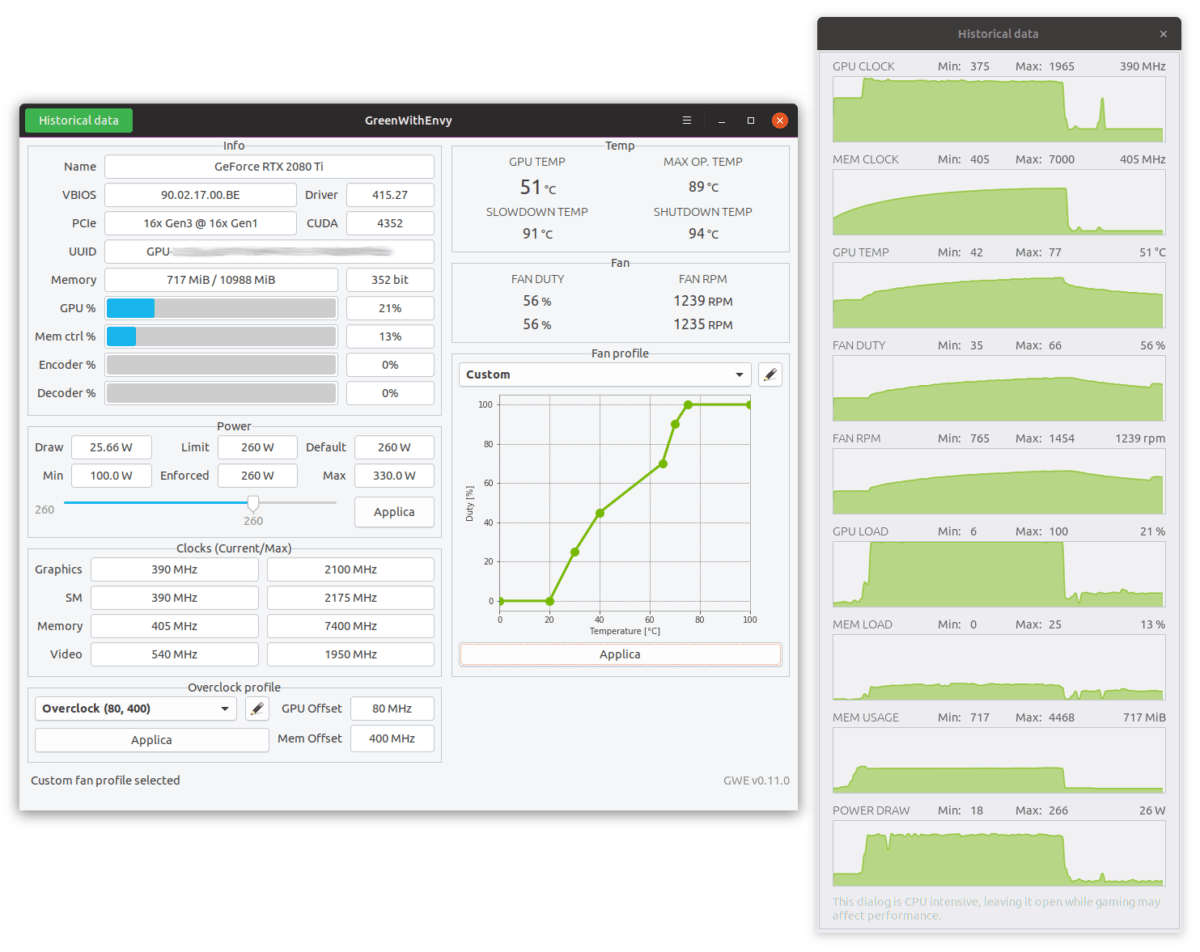
Supponendo che le temperature siano buone, spostarsi verso il bassola sezione "Potenza". Quindi, utilizzare il mouse per trascinare il cursore verso l'alto di circa il 5% e fare clic sul pulsante "Applica". Ad esempio, se la tua potenza è impostata su 120, spostala su 125.
Usa il tuo computer per un po 'e fai qualcosagraficamente intenso come guardare un video HD o eseguire un videogioco e valutare se tutto funziona in modo stabile. Se non persistono problemi, sentiti libero di aumentare la potenza di un altro 5-10%.
Ripristina l'overclock
Non sei soddisfatto del tuo overclock? Apri l'applicazione GreenWithEnvy sul desktop Linux e individua la sezione "Potenza". Successivamente, osserva il dispositivo di scorrimento e ripristinalo ai valori predefiniti.
Nota: non sei sicuro di quale sia l'impostazione predefinita? È la linea verticale sul cursore.
Dopo aver ripristinato le impostazioni predefinite dell'alimentazione sul dispositivo di scorrimento, fare clic su "Applica" per confermare le modifiche.








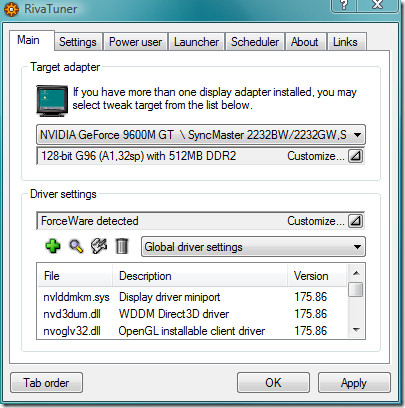




Commenti